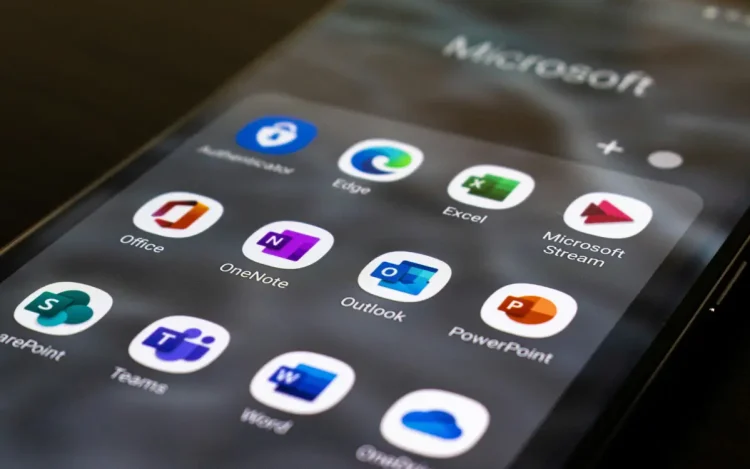Microsoft vient de faire un grand pas – la version de bureau de Microsoft Office est maintenant gratuite. Oui, vous avez bien lu. Vous pouvez désormais utiliser Word, Excel et PowerPoint sur votre PC Windows sans payer de frais d’abonnement. Cependant, il y a un hic – il est soutenu par l’annonce et est livré avec certaines limitations de fonctionnalités.
Auparavant, une fois que votre licence Microsoft Office a expiré, vous ne pouviez afficher que des documents. Mais maintenant, avec ce nouveau niveau gratuit, vous pouvez créer et modifier des documents sans aucun paiement. Cela dit, passons en revue ce que cette version gratuite offre, ses limites et comment vous pouvez l’essayer vous-même.
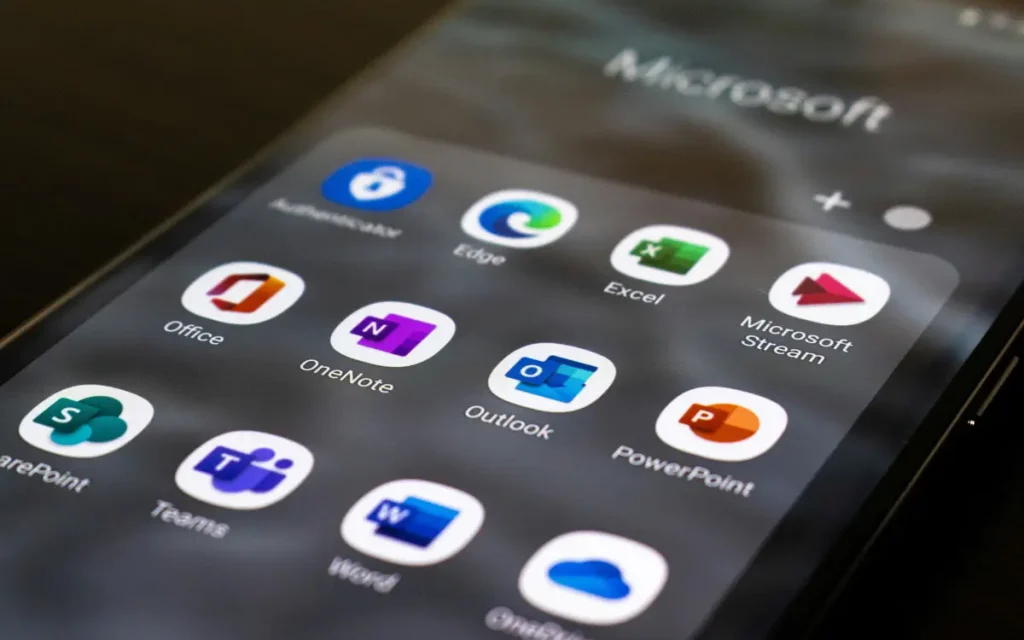
Comment fonctionne ce Microsoft Office gratuit en matière de publicité sur la publicité
Puisque c’est un dûment à la publicité Version, vous verrez des publicités à l’intérieur des applications Office. Voici comment ils fonctionnent:
- Une bannière publicitaire persistante apparaît sur le côté droit de Word, Excel et PowerPoint. Cela ne peut être supprimé à moins que vous vous abondiez.
- Une annonce vidéo de 15 secondes Je jouerai (en sourdine) toutes les quelques heures pendant que vous utilisez un bureau.
Ces annonces sont en fait non intrusives mais sont conçues pour pousser les utilisateurs vers la version payante de l’Office. De plus, cette version est livrée avec des fonctionnalités manquantes. Par exemple, il ne prend pas en charge la sauvegarde locale, vous ne pouvez enregistrer que des fichiers dans OneDrive qui a une limite de 5 Go. Cependant, après enregistrer, vous pouvez ouvrir OneDrive et enregistrer le fichier sur votre PC. De plus, il existe de nombreuses fonctionnalités avancées manquantes comme la collaboration en temps réel, les compléments, les macros, les tables de pivot, les outils de dessin, etc.
Si cela ne vous dérange pas ces annonces et ces fonctionnalités manquantes, le bureau de bureau gratuit peut être une excellente option pour l’édition de documents, Excel ou PowerPoint.
Comment obtenir la version gratuite de bureau Microsoft Office
Si vous souhaitez essayer cette nouvelle version gratuite de Microsoft Office sur votre PC WindowsSuivez ces étapes:
- Télécharger le installateur de bureau officiel du site Web de Microsoft.
- Exécutez le fichier de configuration et laissez-le installer Word, Excel et PowerPoint.
- Ouvrez n’importe quelle application Office (par exemple, Word) et connectez-vous avec votre compte Microsoft ou vous pouvez également choisir de Sauter pour l’instant.
- Sur la page suivante, vous obtiendrez l’option de choisir l’abonnement gratuit ou payant. Faire un clic Continuez gratuitement.
- Vous pouvez maintenant commencer à modifier gratuitement le document, la feuille Excel ou PowerPoint sur une application de bureau.
C’est ça! Vous pouvez désormais utiliser Microsoft Office gratuitement, mais avec des annonces et des fonctionnalités limitées.
Bureau gratuit sur l’annonce vs version Web Office gratuite: Comparaison des fonctionnalités
Microsoft propose déjà une version cloud gratuite d’Office à Bureau.com. Maintenant, avec la nouvelle version gratuite de bureau, les utilisateurs ont deux choix gratuits. Alors que les deux versions partagent de nombreuses limites, certaines restrictions diffèrent entre les deux. Voici comment ils se comparent:
| Publicités | ✅ Oui (annonces de bannières et vidéo persistantes) | ❌ Pas d’annonces |
| Accès hors ligne | ✅ Oui (les applications s’exécutent hors ligne) | ❌ Non (Internet requis) |
| Économiser sur le lecteur local | ❌ Non (économie OneDrive uniquement) | ❌ Non (économie OneDrive uniquement) |
| Économiser à OneDrive | ✅ Oui (seule option disponible) | ✅ Oui (seule option disponible) |
| Formatage avancé (thèmes, styles, polices) | ❌ Limited (basique uniquement) | ❌ Limited (basique uniquement) |
| Caractéristiques de l’IA (copilote, recherche intelligente, dicte) | ❌ Non | ❌ Non |
| Collaboration en temps réel | ❌ Limited (édition de base uniquement) | ✅ Oui (meilleur montage en temps réel) |
| Macros et automatisation | ❌ Non | ❌ Non |
| Compléments et plugins | ❌ Non | ❌ Non |
| Mail Merge (Word) | ❌ Non | ❌ Non |
| Tivottables et formatage conditionnel (Excel) | ❌ Non | ❌ Non |
| SmartArt, graphiques, Power BI (PowerPoint) | ❌ Non | ❌ Non |
| Outils de dessin et de conception | ❌ Non | ❌ Non |
| Support d’équation et de symbole | ❌ Non | ❌ Non |
| Diaporama personnalisé et animations (PowerPoint) | ❌ Non | ❌ Non |
| Sécurité avancée (protection par mot de passe, IRM) | ❌ Non | ❌ Non |
| Intégration avec Outlook et Microsoft Services | ❌ Non | ❌ Non |
| Récupération de fichiers et historique de la version | ❌ Non | ❌ Non |
| Performance (vitesse et réactivité) | ✅ plus vite (fonctionne localement) | ❌ plus lent (dépend de la vitesse Internet) |
| Prise en charge de la clé de raccourci | ✅ Oui | ❌ Limite |
| Personnalisation de l’interface utilisateur (ruban, barre d’outils à accès rapide) | ❌ Non | ❌ Non |
| Dicter | ❌ Non | ❌ Non |
| Espacement des lignes, ombrage, frontières | ❌ Non | ❌ Non |
| Page de couverture, tables, formes, icônes, intelligemment, graphique, vidéos en ligne | ❌ Non | ❌ Non |
| Bookmark, Référence croisée, en-tête, pied de page | ❌ Non | ❌ Non |
| Zone de texte, parties rapides, wordart, ligne de signature | ❌ Non | ❌ Non |
| Date et heure, objet, équation et symbole | ❌ Non | ❌ Non |
| Colonnes, numéros de ligne, trait d’union, texte enveloppe | ❌ Non | ❌ Non |
| Positionner, aligner, avancer / arrière | ❌ Non | ❌ Non |
| Tous les références et outils de diffusion | ❌ Non | ❌ Non |
| Analyser les données, remplir (Excel) | ❌ Non | ❌ Non |
| CHARTS Recommandés, pivotchart, ligne, colonne, victoire / perte | ❌ Non | ❌ Non |
| Slicer, chronologie (Excel) | ❌ Non | ❌ Non |
| Pauses, arrière-plan, titres imprimés (Excel) | ❌ Non | ❌ Non |
| Noms définis, audit de formule, fenêtre de montre | ❌ Non | ❌ Non |
| Macros, vues personnalisées, statistiques des classeurs (Excel) | ❌ Non | ❌ Non |
| Capture d’écran, album photo, Cameo (PowerPoint) | ❌ Non | ❌ Non |
| Date et heure, numéro de diapositive, objet (PowerPoint) | ❌ Non | ❌ Non |
| Fond de format (PowerPoint) | ❌ Non | ❌ Non |
| Répétez les horaires, jouez des narrations, utilisez des horaires (PowerPoint) | ❌ Non | ❌ Non |
| Afficher les contrôles des médias (PowerPoint) | ❌ Non | ❌ Non |
| Slide Master, Notes Master (PowerPoint) | ❌ Non | ❌ Non |
| Toutes les animations et les outils d’enregistrement (PowerPoint) | ❌ Non | ❌ Non |
Avec cette version, Microsoft propose désormais deux versions gratuites d’Office: une pour le cloud et une pour le bureau. Les deux ont des annonces et des limitations, mais ils fournissent une excellente alternative aux utilisateurs occasionnels qui ne veulent pas payer pour Microsoft 365.
Si vous avez besoin d’un accès hors ligne, la version de bureau apportée à l’annonce est votre meilleur pari. Si vous préférez des outils de collaboration, la version cloud pourrait être meilleure. Quoi qu’il en soit, les utilisateurs ont désormais plus de moyens d’accéder gratuitement à Office.
À l’heure actuelle, cette version est uniquement disponible sur Windows, le support Mac peut être en cours, mais il n’y a pas de confirmation officielle. Souhaitez-vous essayer la version de bureau gratuite de Microsoft Office? Faites-nous savoir vos pensées.
Lisez également: